Efecto Espejo

Materiales:
Filtros: Unlimited y NVR Border mania
Como gradientes necesitáis el metálico que creo que lo trae el Paint por si acaso os lo dejo y el que use como tono para decorar el espejo, para el marco use un fondo dorado guardarla en la carpeta de fondos, recordar pasarlo a formato bmp cuando estén en jpg
Para hacer el marco use un ding, reciben el nombre de ding a aquellas fuentes que realmente traen imágenes en vez de letras
Empezamos el tutorial
Archivo nuevo 600 x 500 pixeles. Herramienta texto grosor 2 con las dimensiones de la figura, yo pulse la letra W pero podéis probar otras si os gustan más.

Imagen girar 90º a la izquierda y con la herramienta mover situamos en la posición correcta
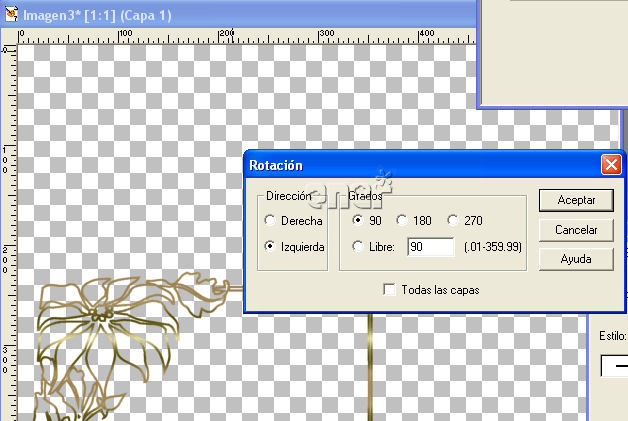
Con la varita mágica seleccioné todas las zonas de la flor que se ven en la figura. Después selecciones/ Modificar/ agrandar y le di de valor 2
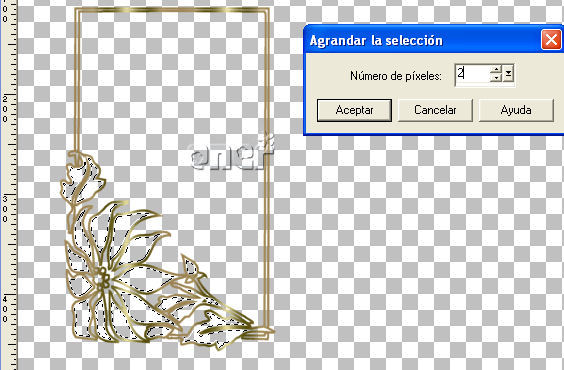
Estilo gradiente y selecciono el color que le voy a dar y vuelco el bote de pintura en todos los huecos
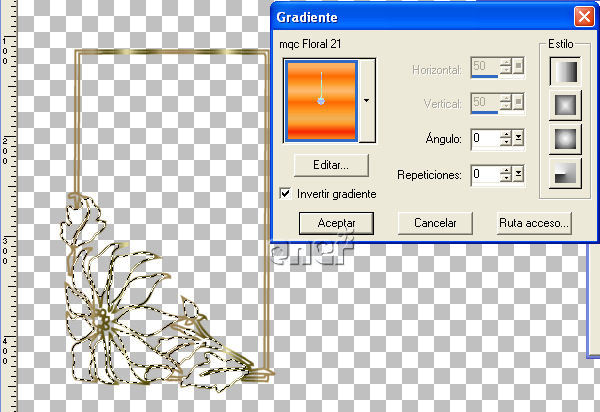
Nueva capa de despliegue. Capas organizar/ enviar al fondo
En gradiente elijo el tono metálico.
Con la herramienta selección selecciono el marco del espejo como esta en la figura y vuelco el bote de pintura del gradiente metálico
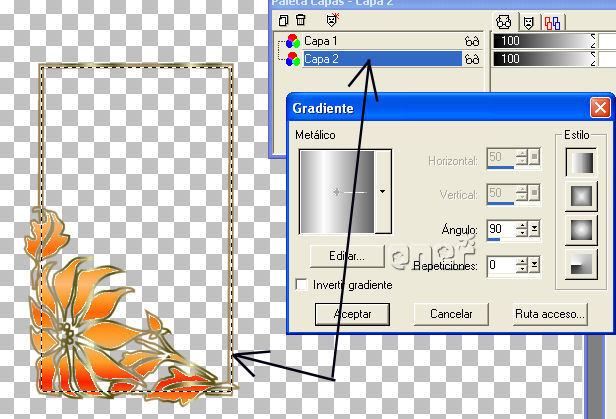
Regreso a la capa 1 efectos 3D biselado interior y le doy estos valores
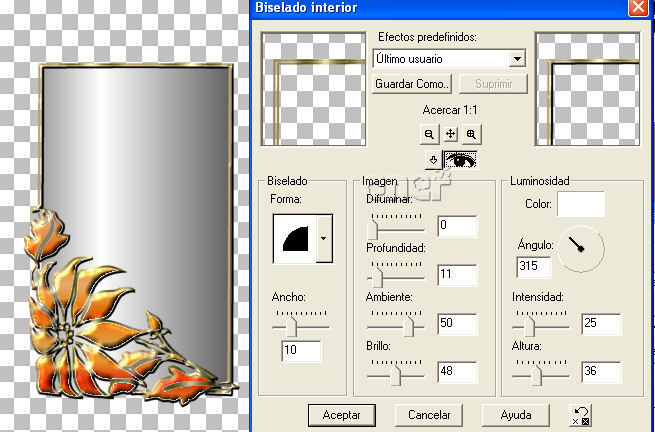
Abro el tube de la china. Edición copiar. Regresamos a nuestro trabajo edición pegar en una nueva capa y redimensionamos la imagen. Tener cuidado de no tener activada la opción de redimensionar todas las capas
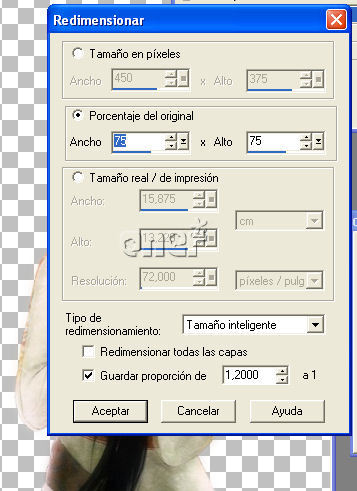
Capas duplicar. Imagen espejo y volver a redimensionar esta última capa
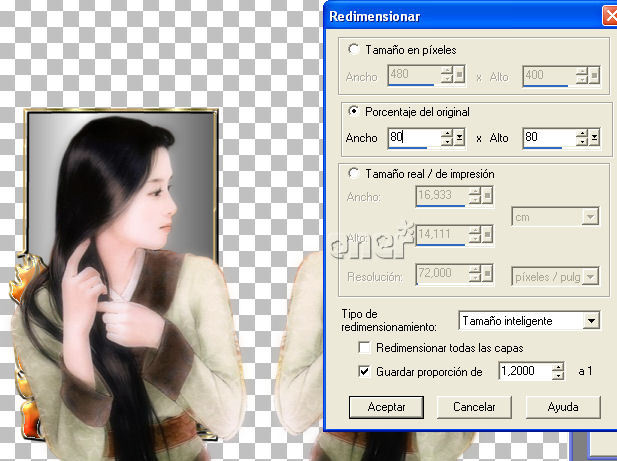
Situamos esta segunda imagen con la herramienta mover hasta situarla en el interior del espejo como se ve en la figura
Volvemos con la herramienta selección a bordear todo el marco del espejo
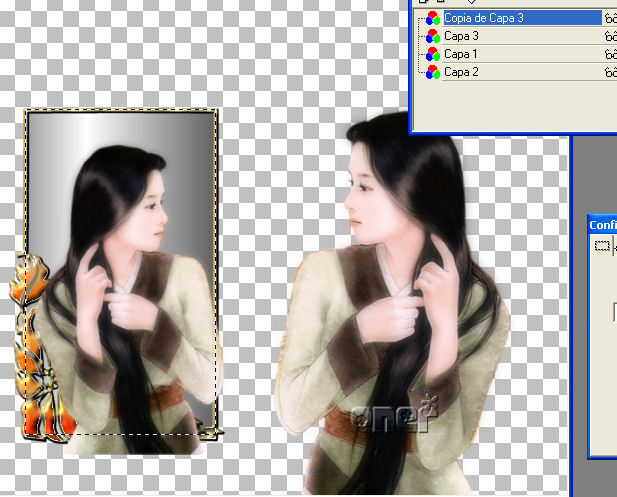
Selecciones / Invertir. Veréis que esta todo seleccionado menos la parte del espejo y que estamos situados en la capa de la copia de capa 3.
Pulsamos la tecla suprimir
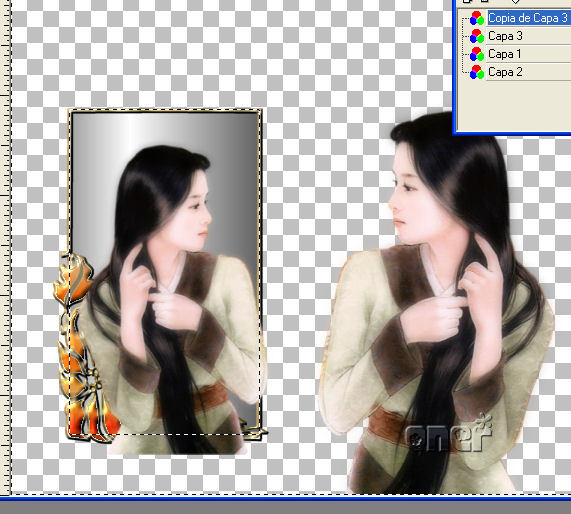
Capas organizar, vamos bajando esta capa hasta que se encuentre situada encima de a capa 2 y le bajamos la opacidad a esa capa mas o menos como en la imagen
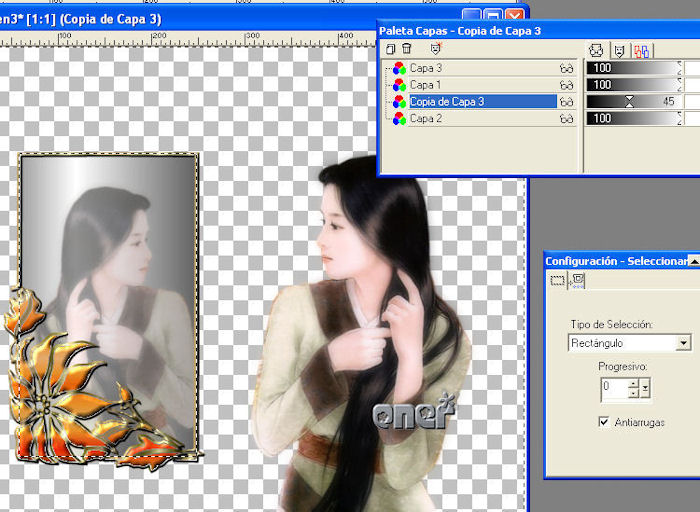
Selecciones anular selección.
Le ponemos las gafas a la capa 3 que es la china de la derecha y nos situamos en una capa visible. fusionar visibles, el espejo con la imagen reflejada ahora es una sola capa y la china otra
Nueva capa de despliegue. y la llevamos al fondo, con la herramienta gotero elegimos un color clarito de la muñeca y volcamos el bote de pintura en el fondo
A esa capa le aplicamos el filtro unlimited con los valores de la figura
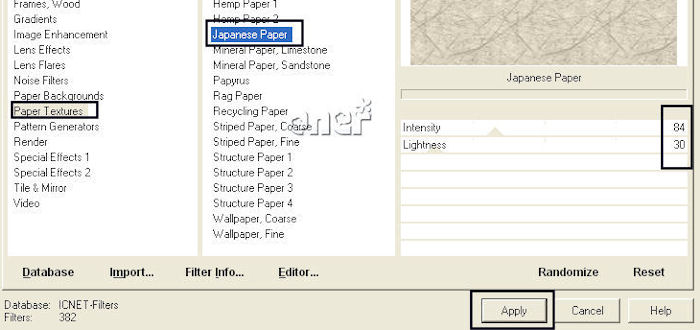
Nos situamos ahora en la capa de la muñeca y le damos sombra
y los mismos valores de sombra para la capa fusionada del espejo
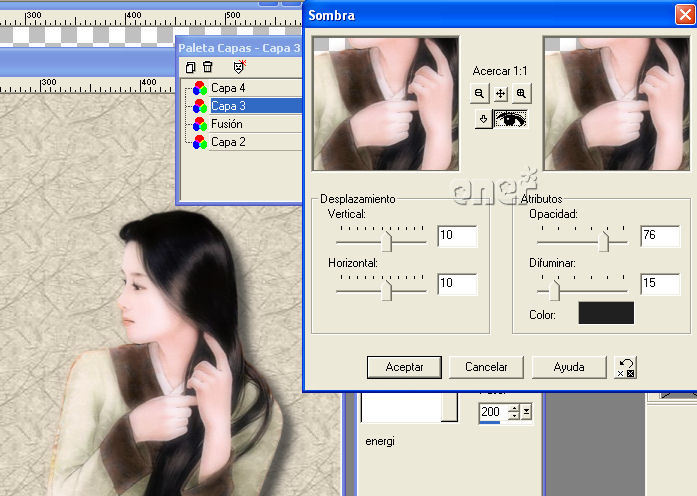
En una nueva capa pegamos nuestro sello de agua
Nos vamos a la capa de fondo y Efectos filtro Plugin NVR Bordermania y elijo frame 2 con los valores de la figura
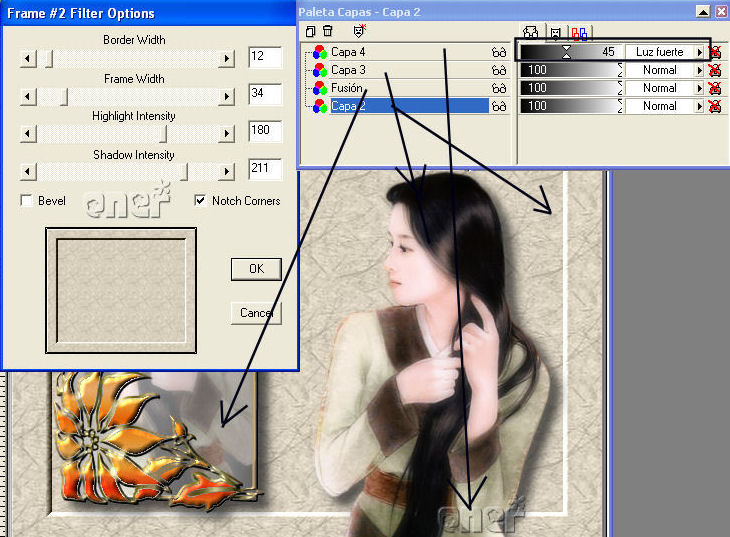
Con la herramienta mover asegurar la posición de todas las capas fusionar visibles y guardar como jpg.
Tutorial realizado por EnergiaElca
Tutorial realizado por EnergiaElca